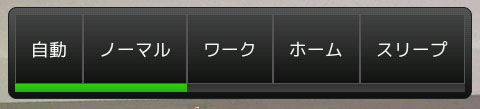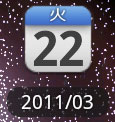今回、ご紹介するのはroot化が必要なアプリですので、予めご承知おきください。
少しでも節電してバッテリーを長持ちさせるべく色々と探していました。使っている時の消費電力は、気にしても仕方有りません。着目すべきはスタンバイ時の消費電力を減らす事です。
最初はスタンバイ時のクロックを落すためのツールとして見つけたのがCPU tuner (Rooted phones)です。導入後、クロックに関する設定は規定値のままでしようしています。おそらくは効果があるとは思いますが、確認は出来ていません。
それ以外の機能としてWiFi, Bluetooth, 2G/3G, データ通信, 同期などがプロファイル毎にオフ、オンが設定できます。私は、これを利用してスクリーンがオフになるとWiFiを切断、スクリーンがオンの時はWiFiを接続するようにしています。DT+CM6の時にWiFiがオンとオフでは電池の持ちが随分と違いましたので、これは効果有りです。
スクリーンがオフでも2G (EDGE)で同期はされていますので使い勝手も全く問題ありません。唯一、気をつけるのは大きなアプリをWiFiで導入中にスクリーンがオフになると接続がEDGEに変わってしまうことです。その時だけは一時的にプロファイルを書き換えて対処しています。
T-Mobile G2 (HTC Desire Z)入手から一月ほど立ちました。CM6入れ損なって2日かほど半文鎮化したこともありましたが、今ではCM7に変更してメインの電話として活躍しています。
[ 電池の持ちは思いの外良い ]
中国移動のSIMを入れて2Gのみの設定で使用していることもありますが、思いの外電池の持ちが良いです。一日の通話時間はかなり短いです。後は、移動中に地図を時々見るブラウザーを開いてTwitterをちょっと眺めるといった程度の使い方で、帰宅するまで電池の残量に不安はありません。使用頻度の少ない日ですと20時間で電池残量50%ほどです。CPU tunerでスクリーンオフでWiFiを切っているのも電池のもちに貢献していると思います。
[ 結構サクサク ]
iPhoneのようにどんな場面でもスムースという訳ではないのですが、以前手にしたAndroidデバイスから考えるとものすごくサクサクと動きます。オリジナルのファームウェアはどんなだったか覚えていないのでcyanogenmodのなせる技なのかも知れません。
[ カメラは今ひとつ ]
オートフォーカスもあるし、夜景もそれなりに撮れるのですが、なんかの拍子にとてつもなく甘い写真になってしまいます。フォーカスが合わないとかではなくディテールがボヤケたりします。 例えば遠くの建物を撮影した時に窓枠がぼやっとしたりします。同じ条件で撮り比べたNokia 5800XMなどとは明確な差がありました。
[ 着信音が小さい ]
ケースに入れてベルトにぶら下げた状態で街を歩いたり地下鉄に乗っているとほとんど着信に気が付きません。バイブも弱いので、これもあてにならないです。 地下鉄の中ではiPod Touchでポッドキャストを聞いたり動画を見ていることが多いのでなおさらです。とりあえず二つのデバイスに接続できるBluetoothヘッドセットを使って地下鉄の中での着信は分かるようになりました。Blutooth接続できるG-Shock早く出ないかな。
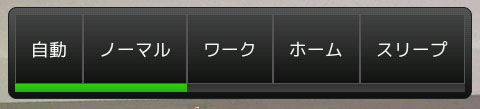
素のアンドロイドでは着信音や通知音の音量の調整は出来ますがブリセットした値で夜間と昼間での切り替えみたいな事が出来ません。ノキアの携帯電話にあるプロファイルの機能ほど極め細かく無くても音量だけを就寝時とそれ以外で変更出来るものは無いかと探したところ見つかったのがAudioGuru + Widgetでした。
私の要求を完璧に満たしています。四つのプロファイルがあり、それぞれで細く各種音量を設定出来ます。それを時間帯によって自動で切り替える事も可能です。上の画像は、そのプロファイル切替のためのWidgetです。私の場合、自動で使っているのでWidgetを表示する必要さえ実際にはありません。
プロファイルの他にノーマル、バイブレート、サイレントというモードも備えています。
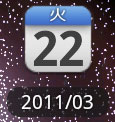 HTC Desire Z (T-Mobile G2)を使い始めてまだ日は浅いですが、便利なアプリが幾つか見つかりました。少しづつ、それらを紹介していきます。
HTC Desire Z (T-Mobile G2)を使い始めてまだ日は浅いですが、便利なアプリが幾つか見つかりました。少しづつ、それらを紹介していきます。
今回ご紹介するのは「tCalendarWidget 日本語版」というとてもシンプルかつ有用なウィジェットです。
Androidのホーム画面で今日の日付と曜日をひと目で確認するためのウィジェットです。このアイコンをタップすると標準のカレンダーが立ち上がります。なんか、どこかで見たような気もしますが、そういう物がきっとあるだろうと探してみたらあっさり見つかったという次第です。
HTC Desire Z(T-Mobile G2)の本番投入にあたってOpenVPNの導入しようと思いました。可能であればフォントも入れ替えたい。従ってrootを取るわけですが、それならばと、最初からOpenVPNも組み込まれていて評判の良いcyanogen mod CM6.1.1を入れることにしました。
cyanogen modのWiKiページに従って作業をするわけですが、途中で手順通り進まず(大陸事情かも)、その時点からデバイスが立ち上がらなくなりました。最終的には無事CM6.1.1を入れることが出来ましたので、その顛末を簡単にご紹介します。
手順はTMobile G2:Rooting(私の場合T-Mobile G2ですので)とHTC Vision: Recovery, Radio and CyanogenModの二つのステップに分かれています。Rootingは一見上手く行ったように見えましたが次のステップで失敗しました。
失敗したのはClockworkMod Recoveryの導入です。RomManagerというアプリを導入し、その中の「ClockworkMod Recoveryを導入」を実行するのですが、これがネットワークの問題があるようなメッセージで上手くいきません。そしてその後、デバイスがブート出来なくなってしまいました。ClockworkMod Recoveryの導入が出来ないこととブート出来なくなったことに直接の関係は無いようにも思います。
Androidそのものがブート出来なくなりましたがBootloader(Volume down+Power)は立ち上がるので復活は可能です。(追記) 先の作業が効いていて、この時点で S-OFF な状態になっていました。
まずはCM6.1.1のパッケージをSDカードにコピーしてRecoveryメニューから展開しようとしましたが途中でエラーになってしまいます。しばらく悩んだ挙句、失敗した手順が、この純正のRecoveryをClockworkMod Recoveryという物に置き換えるものであったことに気付きました。以下、手作業でClockworkMod Recoveryを導入してCM6.1.1を展開する手順です。
前提) USBドライバーがPCに導入されていること。私の場合はAndroid SDKが導入済みであったMacBook Airを使用しています。
– HTC DeveloperのサイトからPCで動くfastbootを入手。
– ClockworkMod Recoveryのイメージファイルを入手。 機種別にイメージファイルが用意されています。
– デバイスをfastbootモード(Touchpad button + power)に入れてUSBケーブルを接続します。Fastboot USBと表示されることを確認します。
– コマンドラインでfastboot flash recovery recovery-clockwork-3.0.0.5-vision.imgといった感じで実行します。
これでClockworkMod Recoveryがrecoveryパーティションに導入出来ました。後はWiKiのSecond Methodと書かれたところを実行すればCM6.1.1が導入出来ます。
PS. オリジナルのシステムをバックアップ取らなかったので後戻り出来無くなりました。幸いCM6が十分に使えるので後戻りの必要はないみたいです。
 久しぶりにHTCの携帯電話を購入しました。HTC Universal, X01HTにつぐ三代目のHTC機として購入したのはHTC Desire Zです。考えてみると全部QWERTYキーボードが付いたデバイスですね。
久しぶりにHTCの携帯電話を購入しました。HTC Universal, X01HTにつぐ三代目のHTC機として購入したのはHTC Desire Zです。考えてみると全部QWERTYキーボードが付いたデバイスですね。
何時も行っている不夜城のお店で台湾版HTC Desire ZとT-Mobile G2を見せてもらいました。値段は台湾版が少しだけ高かったです。細かいスペックの差があるのかどうかは分かりませんでしたが、キートップがすっきりしているT-Mobile G2の方を購入しました。因みに本体の購入価格は2700元です。まだ使いこんだわけでは有りませんが、簡単に印象などを書いてみます。
[ 重い ] です。 Nokia E90ほどではありませんが、手に持った感じはずっしりきます。固いところに落とすとインパクトが大きそうです。ストラップを付けるところも有りませんし外で使うときは、まだドキドキしながらケースから取り出しています。
[ キーボード ] は想像していたよりはるかに打ちやすかったです。一番上の段も無理なく打てます。開閉機構などのメカニカルな部分はNokiaのデバイスに比べるとちゃちに見えます。耐久性さえあれば良いのですが。
[ 液晶 ] は3.7インチで携帯デバイスとしては十分に大型で見やすいです。最近はiPod Touchのretinaディスプレイの美しさに慣れていたのでギザギザとか見えるとやだなと思っていましたが、かなり綺麗に見えます。480×800のディスプレイですので計算してみると252DPIほどになります。retinaディスプレイの326DPIには及びませんが十分に細かいということでしょう。因みに最近画面がギザギザに感じて仕方のないiPadは132DPIです。
[ 電池 ] のもちは、最近のデバイスとしてはまずまずという感じがします。ガシガシ遊んでいると、それこそ数時間で無くなってしまいます。メール、SMSときどき地図くらいの心構えなら一日何とか使える気はします。念のため予備電池は購入しておこうと思っています。
[ 充電 ] に対する自由度は高いです。Nokia N900ではケーブルを選んだり電流がある程度確保出来ないと充電を始めませんでしたがHTC Desire Zは今のところ問題なしです。エネループ・モバイルブースターと適当なケーブルで接続すれば充電出来るようです。
実験中だったNokia E7-00対応(一部 N97mini対応)部分を取り入れた KKJConv v1.15 を公開致します。
修正内容:
– Nokia E7-00のフルキーボード対応
詳しくは後述
– CAPS時のバックスペース・キー機能変更
以前はShift/CAPS表示の時はバックスペース・キーを削除キーとして機能させていましたが、自分でも時々動作に戸惑うのでShift時は削除、CAPS時は通常のバックスペースとしました。<- 別のアイデアもあるので、近いうちにまた変更するかもです。
– ブログ「今日の○○」の管理人さまがKKJConv用のアイコンを大きくしてくれました。かなり大きいですがE90のQVGAでも表示できているので最近のノキアであれば大丈夫と思います。念のため従来のアイコンを使用したものも用意しています。
[ E7-00 での使用方法 ]
– 改行キーの代替
改行キーが機能しません。そのため、代替キーとして’@’キーを割り当てています。改行あるいは変換文字列の確定には’@’キーを押してください。また、Ctrl+jも同様に機能します。
– シフト・モード
シフトキーの扱いが従来機種と変わりましたので、画面表示に忠実に入力するための「厳格なシフトモード」という設定をKKJSetupに新設しました。E7-00では、これがディフォルトでオンになっています。
– 数字、記号入力
数字記号入力のためのキーを押してもKKJConvのシフトモードが変化してしまいますが、実際の数字記号入力には関係有りません。数字記号入力の現在の状態はKKJConv動作時には表示されませんのでご注意下さい。他の画面で数字記号入力の挙動になれていただくしか有りません。
– Ctrlキー
Ctrl+c, Ctrl+jなどを使用する事が多いと思います。しかしながらE7-00本体が持つシフトモードによりCtrl+c等を押下してもCが入力されてしまう事があります。その場合はシフトを一度もしくは二度押してからお試しください。
Nokia E7-00のKKJConv対応で、どうやっても解決出来無い部分が残ってしまいました(これはN97miniやN97から同じかも知れないです)。E7-00に搭載されているQWERTYキーボードがMIDPアプリケーションからどのように見えるかという問題です。
[ 改行キーでキーコードが発生しない ]
改行キーが何も役割を与えられていない訳ではありません。通常のMIDPアプリケーションで改行キーを押すと左側ソフトキーに対応するメニューが開くようになっています。タッチデバイスということで何かしらの配慮から、こうなったのかも知れませんがQWERTYキーボードとして使用する上では、かなり不自然で不便です。メニューの存在しない(正確にはリスナーを登録しない)テストプログラムも試してみましたが、やはりkeyPressed(int)やkeyReleased(int)でキーコードを得ることは出来ませんでした。
CtrlキーがあるE7-00ではCtrl+jで改行キーを代用出来るのですが、ここにも落とし穴(後述します)あるので’@’キーを改行キーの代用として割り当てています。
[ シフトモードが分からない ]
通常のシフト、数字記号用のシフト、あるいはSymキーを押すと通常の画面ではシフトモードが画面上部に表示されます。ところがMIDPでは、非フルスクリーンな表示でもシフトモードが表示されません。シフトモードは通常と同じく、一回押すとシフト、2回押すとシフトロックという動作なので、それを自分で把握して入力しなければ行けません。
E90やE63もMIDPではシフト状態の表示はありません。しかしながらシフトを押しても次に入力される英字には影響されず常に小文字が入力されました。つまりアプリケーションにシフト状態の管理が任されていました。それ故、何の表示もないことが正しかった訳です。またE63では数字記号モードはMIDPに入る前に効いていますが、それだけを使用者が自己管理すれば良かったので然程混乱することはありません。
[ 数字記号シフト、Symキーもシフトキーと同じキーコードが発生する ]
どれもシフトの仲間だからということでシフトキーと同じキーコードを割り当てたのかも知れませんが、それが役に立つ場面が思いあたりません。E90やE63では数字記号シフトは何もキーコードを発生しませんでした。それ故にシフト状態をアプリケーション内部で管理するということが容易に出来ていました。
KKJConvとしては、いっそのことシフト表示を止めてしまうかと思いましたが、今のところはシフト表示に合わせて大文字、小文字の相互変換を行っています。ロジックの都合によりシフトを押したままで英字入力が二文字目からは小文字に成ってしまいます。これも、致し方なしです。
[ Ctrl + 英字が効かない事がある ]
英字を入力する際、本体のシフトモードに応じてMIDPアプリケーションに渡されるキーコードが小文字だったり大文字だったりするのは構いません。ところが、Ctrlキーと英字キーを同時に押して発生させるコントロール・コードがシフトモードによって左右されています。シフトモードが大文字に成っている時にCtrl+Jが押されると、キーコードは’J’が発生してしまいます。E90, E63では常に期待どおりのコントロール・コードが発生します。特にE63では数字記号シフトにロックされていてもCtrl+jなら改行キーとして機能します。
Ctrlキーはもともと押下状態かどうかがMIDPアプリケーションでは感知出来ないのでKKJConv側では対処の方法がありません。
ps. 一縷の望みを託してForum Nokiaにてバグレポートいたしました。直ると良いなぁ。
数日前の記事にNokia E7-00のMIDPにてナビキーがQWERTYキーボードのa,w,s,dに割り当てられていると書きました。この解釈は間違ってはいませんが、もう少し詳しい仕組みが分かりました。現在確認されているところではN97 miniも同じ仕組です。他にも該当デバイスがあるかも知れません。
MIDPにおいては幾つかのキーが予め定義されています。携帯電話の10キー(0-9, *, #)とゲーム用のキーです。詳しくはCanvasクラスの説明の冒頭部分に記述されています。ゲーム用のキーについてはキーコードが決め打ちされている訳ではありません。CanvasクラスのgetKeyCode(int)メソッドでキーコードを取得すると、そのデバイスで使用するゲームキー(Up, Down, Left, Right, Fire)が初めて分かるという仕組みになっています。
KKJConvでは、上下左右にカーソルを動かすためのキーコードをgetKeyCodeで取得しています(一部例外あり)。その結果、E7-00ではa, w, s, dが上下左右のキーとして返っていました。そのためKKJConvにおいてもa, w, s, dを押すとカーソルが動くという結果になりました(同じ理由で本当のカーソルキーは無視)。ただし実際のキーコードはascii文字としてのa, w, s, dそのものでした。また、キーボード右下にあるカーソルキーも正しく反応していて、他のデバイスと全く同じキーコードが出ていました。
ということで、KKJConvではE7-00とN97mini(あと詳細は忘れましたがソニエリも以前から)ではgetKeyCodeを使わず決め打ちのキーコードでカーソルを移動することにしました。もしかすると全くgetKeyCodeを使わなくても良いような気もします。
[ まだ残る謎 ]
これでカーソル移動については簡単に解決しましたが、改行キーの謎は残っています。現在の所、改行キーを押すとメニューが表示されてしまいます。 これが、ちゃんと改行キーとして働けば、素直な動作環境になります。今現在は仕方なく@を改行キーの代替キーとして割り当てています。
日刊KKJConv状態ですが、今日も小さな変更を行いました。
– 昨日のバージョンでN97mini向けに発信ボタンを改行に割り当てましたが失敗しました。詳しくは紅玉さんのブログを御覧ください。改行キーの割り当てそのものも失敗ですが、通話画面が立ち上がるのは想定外でした。暫定的にN97miniもE5-00同様に’@’に割り当てました。
– E7-00に置いてKKJConvのシフト表示が無いときにも大文字で英字が入力されてしまう事があるので、これを修正。ただしBTキーボードなどでシフトを押したまま英字を入力する時に小文字になってしまう副作用があります。設定画面で従来の動きとの切り替えを出来るようにするつもりです。
[ 導入 ]
以下のURLにデバイスからアクセスしKKJConvの所をクリックします。
http://www.nkozawa.com/kkjtest/
辞書の大きさ別にL版, MML版, M版を用意しました。お好きな物をお選び下さい。
[ 使用方法 ]
改行キーの代替はE7-00, N97mini共に’@’キーになっています。N97miniでは記号キーとの併用になると思います。
ご意見、ご希望がありましたら、コメント、メール、呟き何でも構いませんのでお寄せください。